Konfigurieren von Azure MFA
Bevor Sie sich mit diesem Abschnitt beschäftigen, lesen Sie bitte den folgenden wichtigen Hinweis.
Hinweis: Ab dem 1. Juli 2019 wird Microsoft MFA Server nicht mehr für Neuimplementierungen anbieten. Neukunden, die eine Multi-Faktor-Authentifizierung von ihren Benutzern verlangen möchten, sollten die Cloud-basierte Azure Multi-Faktor-Authentifizierung verwenden. Bestehende Kunden, die MFA Server vor dem 1. Juli aktiviert haben, können die neueste Version und zukünftige Updates herunterladen und wie gewohnt Aktivierungsdaten generieren. https://docs.microsoft.com/de-de/azure/active-directory/authentication/howto-mfaserver-deploy. Für neue Implementierungen wird empfohlen, die Azure NPS-Erweiterung https://docs.microsoft.com/de-de/azure/active-directory/authentication/howto-mfa-nps-extension oder den Azure MFA Service zusammen mit der SAML-Konfiguration in RAS zu verwenden.
Konfigurieren von Azure MFA
Abhängig vom Standort des Benutzers gibt es vier Szenarien für den Cloud-MFA-Service:
Benutzerstandort
MFA in der Cloud
MFA-Server
Microsoft Entra ID
Ja
Microsoft Entra ID und On-Premises-AD mit AD FS (wird für SSO benötigt)
Ja
Ja
Microsoft Entra ID und lokale AD mit DirSync, Azure AD Sync, Azure AD Connect – ohne Passwortsynchronisierung
Ja
Ja
Microsoft Entra ID und On-Premises AD mit DirSync, Azure AD Sync, Azure AD Connect – mit Passwortsynchronisierung
Ja
Lokales Active Directory
Ja
Ein Azure-Konto mit der Rolle Global Administrator ist erforderlich, um MFA Server herunterzuladen und zu aktivieren. Die Synchronisierung mit Microsoft Entra ID (über AD Connect) oder einer benutzerdefinierten DNS-Domäne ist nicht erforderlich, um einen MFA Server einzurichten, der ausschließlich vor Ort läuft.
Benutzer müssen in den MFA Server importiert und für die MFA-Authentifizierung konfiguriert werden.
Parallels RAS authentifiziert Benutzer mit MFA Server unter Verwendung des RADIUS Second-Level-Authentifizierungsanbieters. MFA Server muss daher so konfiguriert werden, dass RADIUS-Client-Verbindungen vom RAS-Server aus möglich sind.
Der Authentifizierungsprozess durchläuft die folgenden Schritte:
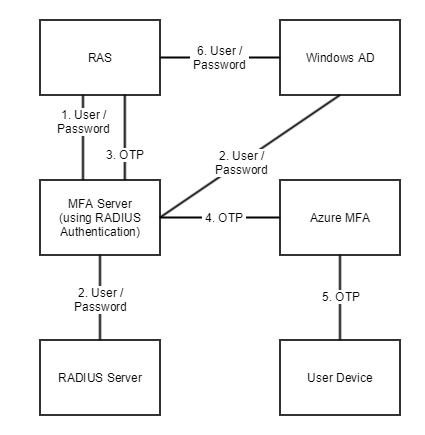
In Stufe 2 kann der Benutzer entweder über RADIUS oder Windows AD authentifiziert werden. Eine Aufforderung zur doppelten Eingabe der Zugangsdaten (in Stufe 1 und 6) wird vermieden, indem die Option zur Weiterleitung des Passworts aktiviert wird.
Was this topic helpful?
Last updated